Mac muito lento o que fazer?
Quando se trata do universo dos computadores, o Macintosh, carinhosamente chamado de Mac por muitos, sempre se destacou pela sua eficiência e pela experiência fluida de uso em comparação aos seus concorrentes com Windows, desenvolvidos pela Microsoft.
Entretanto, mesmo com todos os seus benefícios, de tempos em tempos os usuários se deparam com o desafio da lentidão em suas máquinas.
Esta situação frustrante é mais comum do que se imagina, e, felizmente, existem várias estratégias que podem ajudar a solucionar esse problema.
Primeiramente, é importante verificar se há algum aplicativo consumindo uma quantidade excessiva de memória no seu computador. O app Monitor de Atividade, localizado na pasta Outros do Launchpad, permite visualizar o uso de memória. Se um aplicativo estiver consumindo mais do que o esperado, desinstalá-lo pode ser uma solução viável.
Outro ponto a ser considerado é o espaço disponível no disco de inicialização do Mac. Mover arquivos para outro disco ou dispositivo externo e deletar itens desnecessários do drive principal pode liberar espaço e melhorar o desempenho.
Veja mais: Resolvendo problemas de tela vazia e avisos constantes de falta de memória no Mac
O que fazer quando seu Mac está lento?
Quando seu Mac está lento, existem várias ações que você pode tomar para melhorar o desempenho do seu computador. Antes de tudo, é importante identificar as causas do lentidão, que podem variar desde aplicativos que consomem muitos recursos até problemas de armazenamento. Abaixo, você encontrará algumas soluções que podem ajudar a acelerar seu Mac.1. Feche aplicativos e processos em segundo plano
Um dos principais fatores que podem fazer seu Mac ficar lento é a quantidade de aplicativos e processos em segundo plano que estão consumindo recursos do sistema. Para resolver isso, siga os passos abaixo:- Abrir o Atividade do Sistema (Activity Monitor) no Launchpad.
- Verifique a aba CPU para identificar quais aplicativos estão usando mais recursos.
- Feche os aplicativos que não estão em uso, clicando no botão X ao lado do nome do aplicativo.
2. Limpe o armazenamento do seu Mac
Um armazenamento cheio pode afetar significativamente o desempenho do seu Mac. Limpar o armazenamento pode ajudar a liberar espaço e melhorar a velocidade. Siga estas etapas:- Abra o Gerenciador de Armazenamento (Storage Management) nas Preferências do Sistema.
- Utilize a opção Otimizar armazenamento para remover arquivos temporários, caches e outros itens desnecessários.
- Considere mover arquivos para um disco externo ou serviço de armazenamento em nuvem para liberar mais espaço.
3. Atualize o software do seu Mac
Manter o sistema operacional e os aplicativos atualizados pode corrigir bugs e melhorar o desempenho do seu Mac. Siga estas etapas para garantir que seu Mac esteja atualizado:- Acesse as Preferências do Sistema e clique em Atualizações de Software.
- Instale todas as atualizações disponíveis, incluindo atualizações de segurança.
- Reinicie o Mac após a instalação das atualizações para garantir que as mudanças sejam aplicadas corretamente.
Como fazer limpeza no Mac para deixar mais rápido?
Para deixar seu Mac mais rápido, é essencial realizar uma limpeza regular. O acúmulo de arquivos temporários, cache, e programas desnecessários pode desacelerar significativamente o desempenho do seu computador. Abaixo, listarei algumas etapas detalhadas para ajudar a otimizar seu Mac:1. Limpe o Cache e arquivos temporários
O cache e os arquivos temporários são gerados durante o uso do Mac e, com o tempo, podem consumir muito espaço no disco. Para limpálos:- Acesse a pasta ~/Library/Caches e elimine os arquivos que não são essenciais.
- Vá para a pasta /Library/Caches e faça o mesmo processo.
- Utilize ferramentas como o CleanMyMac ou OnyX para uma limpeza mais completa e segura.
2. Desinstale aplicativos que você não utiliza mais
Aplicativos desnecessários ocupam espaço no disco e podem consumir recursos do sistema, afetando o desempenho do seu Mac. Para desinstalar:- Acesse a pasta /Aplicações e arraste os aplicativos indesejados para a lixeira.
- Use a função de Desinstalar dentro do aplicativo, se disponível.
- Utilize ferramentas como o AppCleaner para garantir que todos os arquivos relacionados ao aplicativo sejam removidos.
3. Optimize o Startup do seu Mac
Muitos aplicativos iniciam automaticamente quando você liga o Mac, o que pode fazer com que o sistema demore mais para inicializar. Para otimizar:- Acesse as Preferências do Sistema > Usuários e Grupos > Items de Login.
- Desmarque os aplicativos que não são essenciais para iniciar automaticamente.
- Considere usar ferramentas como o LaunchControl para um controle mais detalhado dos itens de inicialização.
Como melhorar a velocidade do MacBook?
Para melhorar a velocidade do seu MacBook, existem várias estratégias que podem ser aplicadas. Primeiramente, é importante garantir que o seu sistema operacional esteja sempre atualizado, pois as atualizações frequentemente trazem otimizações de desempenho. Além disso, é crucial que você faça uma limpeza regular do seu disco rígido, eliminando arquivos temporários, caches e aplicativos que não utiliza mais. Outra opção eficaz é desativar aplicativos que iniciam automaticamente com o sistema, pois eles podem sobrecarregar a memória RAM e diminuir o desempenho geral do seu Mac. Vamos detalhar estas etapas e outras dicas nas seções a seguir.1. Atualize o sistema operacional e os aplicativos
Manter o seu MacBook atualizado é fundamental para garantir um bom desempenho. A Apple frequentemente libera atualizações que incluem melhorias de desempenho e segurança. Para verificar se há atualizações disponíveis:- Acesse o App Store em seu Mac.
- Clique na aba Atualizações no canto superior direito.
- Clique em Atualizar Agora para instalar as atualizações pendentes.
2. Limpe o disco rígido e organize os arquivos
Um disco rígido cheio pode afetar significativamente a velocidade do seu MacBook. Limpar espaço e organizar seus arquivos pode ajudar a melhorar o desempenho:- Use o Limpeza de Disco (Disk Cleanup) para remover arquivos temporários, caches e outros itens desnecessários.
- Desinstale aplicativos que não utiliza mais a partir do Gerenciador de Aplicativos (App Manager).
- Considere usar ferramentas de terceiros, como o CleanMyMac, para uma limpeza mais profunda.
3. Desative aplicativos de inicialização automática
Aplicativos que iniciam automaticamente quando você liga o seu MacBook podem consumir muita memória RAM, tornando o sistema mais lento. Desativar esses aplicativos pode melhorar significativamente a velocidade de inicialização e o desempenho geral:- Acesse as Preferências do Sistema (System Preferences).
- Clique em Usuários e Grupos (Users & Groups).
- Selecione sua conta de usuário e clique na aba Login Items.
- Selecione os aplicativos que deseja desativar e clique no botão para removêlos da lista de inicialização automática.
Como saber se o Mac está sobrecarregado?
Para saber se o seu Mac está sobrecarregado, existem vários sinais e métodos que você pode utilizar para identificar o problema. Um Mac sobrecarregado pode apresentar lentidão, congelamentos e alto uso de recursos. Aqui estão algumas formas de verificar se o seu Mac está sobrecarregado:1. Monitorar a Uso de Recursos
Você pode monitorar o uso de recursos do seu Mac usando a Ferramenta Atividade. Esta ferramenta fornece uma visão detalhada do uso de CPU, memória, disco e rede. Para acessála, siga os passos abaixo:- Abra o Spotlight pressionando as teclas Command + Espaço.
- Digite Ferramenta Atividade e pressione Enter.
- Na janela da Ferramenta Atividade, examine os gráficos e a lista de processos ativos. Se a CPU ou a memória estiverem perto de 100%, isso pode indicar que o seu Mac está sobrecarregado.
2. Verificar a Temperatura
A temperatura do Mac também pode ser um indicador de sobrecarga. Um Mac que está aquecendo excessivamente pode estar sobrecarregado ou enfrentando problemas de ventilação. Siga estas etapas para verificar a temperatura:- Instale um aplicativo de monitoramento de temperatura, como o Temperature Monitor ou o istat Menus.
- Abra o aplicativo e verifique a temperatura do seu Mac. Temperaturas acima de 80°C podem indicar um problema.
- Se a temperatura estiver alta, verifique se os ventiladores estão funcionando corretamente e se o Mac está em um ambiente bem ventilado.
3. Identificar Aplicativos que Consomem Recursos
Aplicativos que consomem muitos recursos podem sobrecarregar o seu Mac. Identificar e fechar esses aplicativos pode melhorar o desempenho. Siga estas dicas:- Use a Ferramenta Atividade para identificar aplicativos que estão consumindo muitos recursos. Procure processos com uso alto de CPU ou memória.
- Clique no aplicativo ou processo que está consumindo muitos recursos e selecione Forçar Encerramento para fechálo.
- Avalie se esses aplicativos são necessários ou se podem ser substituídos por alternativas mais leves.
Incompatibilidade de um aplicativo novo e presença de bugs interfere para a lentidão
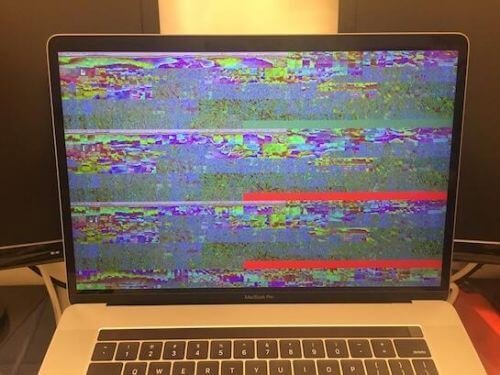
A incompatibilidade de um aplicativo com a versão atual do macOS ou a presença de bugs também pode ser uma causa para a lentidão. Experimente remover o aplicativo problemático para verificar se isso resolve a questão.
A lista de itens iniciados automaticamente com o sistema também merece atenção.
Através dos Ajustes do Sistema, na seção “Geral“, é possível acessar os “Itens de Início” e remover aqueles que não são essenciais.
Manter o macOS atualizado, fechar aplicativos não utilizados, apagar arquivos mais pesados, utilizar o Utilitário de Disco para verificar e reparar problemas, além de limpar regularmente o Lixo do macOS, são práticas que podem contribuir para melhorar o desempenho do Mac.
Em situações mais complexas, onde as medidas anteriores não surtem efeito, uma instalação limpa do sistema operacional pode ser uma alternativa viável.
Se, mesmo após todas essas medidas, o problema persistir, entrar em contato com a Apple é a melhor opção. Isso pode ser feito através das Apple Stores no Brasil, do número 0800-761-0880, do site da empresa ou utilizando o app Suporte.
Com essas dicas, é possível enfrentar e resolver problemas de lentidão no Mac, proporcionando uma experiência mais ágil e satisfatória para os usuários.






Deixe um comentário